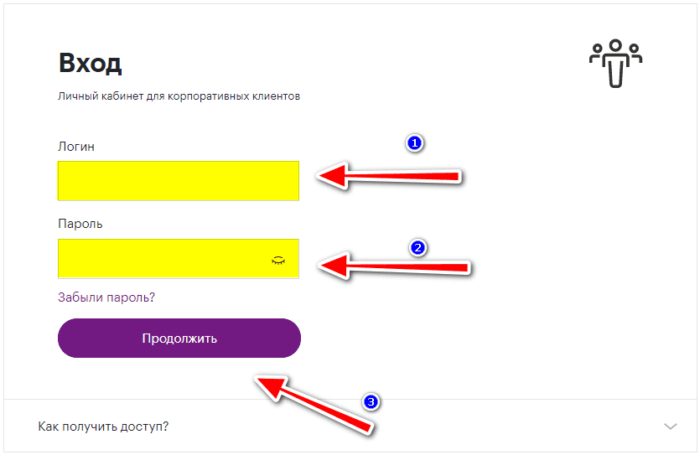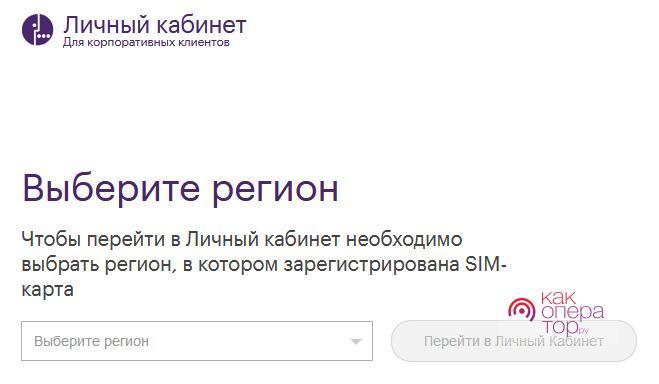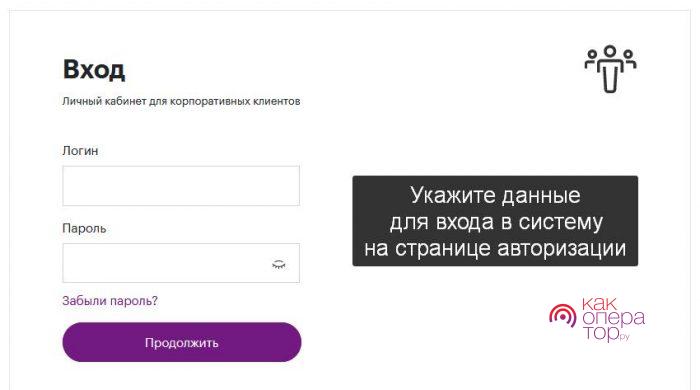Личный кабинет корпоративного пользователя выполняет те же функции, что и схожая опция у физического лица.
Регистрация абонента
Несмотря на это есть одна отличительная способность, которая выделяет данный вид управления тарифными планами. Дело в том, что в отличие от аккаунта физического лица, корпоративные лица должны зарегистрировать себя как абонента, чтобы получить доступ ко всем функциям.
Как получить пароль
Для начала необходимо доказать компании, что физический представитель компании имеет доступ к управлению мобильными услугами. Сделать это можно несколькими путями:
- при личном обращении;
- дистанционно;
Легче всего для представителя компании будет самостоятельно сходить в любой ближайший салон сотовой связи телекоммуникационной компании МегаФон. При себе необходимо иметь следующие документы:
- паспорт;
- договор о заключении оказания услуг сотовой связи компании;
- доверенность от лица директора компании.
Представитель мобильного оператора МегаФон сразу же сообщит о необходимых для входа логине и пароле.
Дистанционный способ получения этих данных более долог в исполнении. Для начала необходимо заполнить специальную заявку, скачать её можно по ссылке.
Это заявление нужно отправить на электронную почту телекоммуникационной компании МегаФон — [email protected].
Вход в личный кабинет для корпоративных клиентов
Чтобы зайти в аккаунт, нужно перейти на сайт в специальный раздел, который называется «Корпоративным клиентам».
Следующий шаг — нажать на вкладку «Личный кабинет». Затем в открывшемся окне следует ввести полученные от телекоммуникационной компании логин и пароль. Вход будет выполнен.
Если представителями корпоративного клиента необходимо будет изменить пароль для входа, то сначала необходимо войти в меню «Настройки». Далее перейти к вкладке «Изменить пароль», затем ввести текущий пароль и новые данные для входа в систему. Не стоит забывать нажимать кнопку «Сохранить изменения».
Чтобы не вводить при каждом входе номер телефона или электронную почту, на которую оформлен аккаунт, можно сохранить их с помощью меню «Настройки». Для этого необходимо войти в указанный раздел и перейти в подпункт «Профиль». Там в разделе «Личная информация следует указать актуальный номер мобильного телефона и электронную почту.
Помимо доступа к рабочему пространству пользователя оператора сотовой связи МегаФон на указанные в разделе «Профиль» данные будут приходить информационные сообщения всех совершённых операций.
Как подключиться к системе «Корпоративный личный кабинет МегаФон»
У системы корпоративного кабинета может быть сразу несколько пользователей. Причём эти абоненты будут иметь доступ разного уровня, который определяет все функции, которые они могут совершать в заданном меню управления.
Главным пользователем аккаунта, среди остальных членов, является тот человек, на чьё имя, мобильный телефон и электронную почту был зарегистрирован аккаунт дистанционным способом или личным посещением в салоне сотовой связи МегаФон. Он считается «координатором». Это абонент обладает функцией добавления новых пользователей.
На ступеньку ниже главного аккаунта — помощник координатора. Данный пользователь имеет право просматривать один лицевой счёт и все, привязанные к нему номера. Также этот абонент может быть ответственный за одно объединение каких-либо мобильных номеров.
Следующие уровни аккаунтов:
- «Просмотр номера» — имеет возможность управлять только свой абонентский номер;
- «Управление номером» — получает возможность регулировать услуги, учтённым на корпоративном аккаунте.
- «Управление номером и тарифом» — управление персонального лицевого счёта.
Однако каждому абоненту будет предоставлен доступ для работы исключительно со своим номером.
Функции личного кабинета для корпоративных клиентов МегаФона
Как уже стало понятно из вышесказанного пункта, функции будут зависеть от уровня его доступа к общему аккаунту. Поэтому все возможности управления из меню можно поделить следующим образом:
| Функции доступны всем абонентам | Функции доступны только лицам со специальным доступом к аккаунту |
| Узнать всё информацию по лицевому счёту | Доступ к услугам и опциям |
| Просмотр проведённых платежей | Дополнительные отчёты о платежах и персональных данных |
| Внесение персональных данных | Замена SIM-карты конкретного пользователя |
| Просмотр собственных отчётных документов | Установление лимитов на определённый вид связи |
Стоит также более подробно рассмотреть некоторые функции доступные в личном кабинете пользователя.
Как работать в личном кабинете
Рабочие пространство корпоративного клиента сильно схож с тем же органом управления услугами связи, что и у физического лица, которое является абонентом оператора сотовой связи МегаФон.
Однако сами функции, которые совершает пользователь, значительно отличаются, поэтому стоит разобрать каждую из них отдельно.
Как проверить данные по платежам
Чтобы узнать актуальные данные по платежам, абоненту необходимо воспользоваться специализированным разделом, который называется «Посмотреть платежи». Для удобства присутствует фильтр, с помощью которого можно посмотреть только конкретные лицевые счета.
Также можно изменить порядок показанных платежей, выбрав конкретный заголовок во вкладке. Например, нажав на «Сумма платежа», информация отсортируется в порядке возрастания суммы.
Как получить отчетные документы
Данное рабочие пространство пользователя также помогает получить отчётные документы. Для начала нужно войти в основное меню аккаунта. Затем перейти на вкладку «Получить личные документы». В открывшемся окне появится перечень выставленных счетов.
Пользователю необходимо выбрать интересующие его файлы и нажать на кнопку «Получить отчётные документы».
Как добавить нового сотрудника
Добавить нового сотрудника для управления данными можно из уже существующих корпоративных абонентов. Для этого пользователя повышают в его уровне доступа.
Сначала нужно:
- Зайти в раздел «Мобильная связь»
- Затем перейти в подпункт «Изменить уровень доступа».
- Следующий шаг — выбрать необходимый уровень.
- Нажать кнопку «Далее».
Для того чтобы подтвердить данное действие, следует набрать специальный номер *990*00#.
Как получить акт сверки
Чтобы получить копии отчётных документов, необходимо выбрать интересующие сверки и нажать на клавишу «Получить отчётные документы». Далее необходимо выбрать формат файла и продолжить операцию, щёлкнув по клавише далее. Следующий шаг — подтверждение деталей заказа.
Нажав «Готово» пользователю будут доступны сформированные документы.
Чаще операторы сотовой связи стараются предлагать клиентам тарифы с пакетным интернетом. Но среди действующих
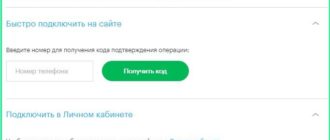
Для правильной работы сервисов и ресурсов в интернете требуется наличие выделенного IP адреса от

Жажда экономии стара, как мир или как мобильные операторы. Сколько существуют они, столько длится

На этой странице мы рассмотрим образец доверенности Мегафон для юридических лиц, узнаем правила заполнения
Мегафон – непросто связь, а окно в мир! Ты купил новенький телефон и не

Красивые и золотые номера — это необычные комбинации цифр, которые располагаются в оригинальной последовательности
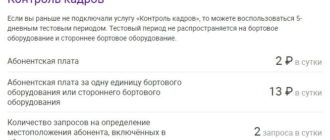
Российский оператор сотовой связи «Мегафон», предлагает своим клиентам самые разнообразные услуги: как для физических,
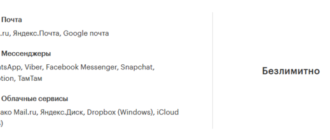
Основной пакет Абонентская плата — 450 руб./мес. за одну сим-карту Входящие звонки по России
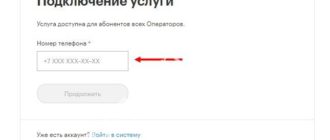
Мегафон Таргет – интересное предложение от оператора для привлечения аудитории! Если вы раскручиваете свое
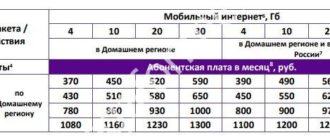
Это архивный тариф, в настоящее время закрытый для подключения. Корпоративный безлимит Мегафон имеет три

Регистрация личного кабинета Мегафон корпоративным клиентам
Вход в корпоративный личный кабинет Мегафон
Другие возможности ЛК для корпоративных клиентов Мегафон
Регистрация личного кабинета Мегафон корпоративным клиентам
В настоящее время получить доступ к ЛК для корпоративных клиентов мегафон при помощи интернета не получится. Процедура регистрации предусматривает следующие действия организации:
- заполнение заявления на получение доступа (бланк документа размещается по ссылке), причем в заявлении обязательно указывается логин;
- отправить заполненное заявление любым доступным способом (указаны на официальном сайте провайдера — https://moscow.megafon.ru/corporate/help/contact_us/contacts/) или принести документ в один из салонов связи (расположение на карте указано здесь — https://moscow.megafon.ru/corporate/help/offices/#offices);
- получить на телефон пароль, необходимый для авторизации в системе интернет-сервиса.
Вход в корпоративный личный кабинет Мегафон
Для получения доступа к возможностям ЛК Мегафон для корпоративных клиентов требуется произвести вход в систему, который осуществляется следующим образом:
- сначала нужно ввести адрес сайта в версии для бизнеса — https://moscow.megafon.ru/corporate/ для Москвы или http://b2b.megafon.ru/ в общем случае;
- проверить правильность определения региона, который указывается в верхнем правом углу, при необходимости – выбрать нужный субъект РФ;
- перейти на страницу авторизации нажатием кнопки «Личный кабинет», расположенной под регионом;
- ввести в открывшуюся форму логин и пароль, которые были получены в процессе регистрации;
- завершить процедуру авторизации нажатием кнопки «Продолжить».
Восстановление пароля
Если полученный при регистрации пароль забыт или утерян ответственным сотрудником организации, требуется воспользоваться сервисом «Забыли пароль?», который располагается на странице авторизации ниже ячейки с паролем. После перехода по ссылке откроется форма, в которую требуется ввести логин.
Далее необходимо указать ответ на секретный вопрос, который устанавливается в процессе регистрации. При правильном завершении действия пароль для входа в корпоративный ЛК отправляется на e-mail или контактный телефон.
Основные возможности
Корпоративный ЛК Мегафон предусматривает возможность работы на одном из двух языков – русском и английском. Главное меню традиционно располагается в верхней части экрана. При нажатии на название любого раздела появляется поле с контекстной подсказкой, помогающей понять предоставляемые сервисом возможности. При нажатии расположенного справа крестика, подсказка перестает отображаться.
Проверка платежей
Информация о совершенных и поступивших платежах выводится на экран после нажатия кнопки «Посмотреть платежи». При использовании корпоративным клиентом нескольких лицевых счетов допускается выделение флажками тех, которые интересны в данный момент. Сформированная таблица выплат может быть отсортирована по любому параметру, который используется в качестве названий столбцов.
Добавление нового сотрудника
Прием на работу нового сотрудника часто сопровождается предоставлением доступа к корпоративной мобильной связи. Чтобы добавить персональные данные работника, необходимо выбрать нужный номер, щелкнуть на нем кнопкой мыши и ввести новые данные. Найти абонента достаточно просто, так как доступен расширенный фильтр поиска, позволяющий отсортировать данные по любому параметру.
Замена SIM-карты
Процедура замены требуется при потере SIM–карты сотрудником при одновременном наличии резервной. Чтобы выполнить мероприятие, необходимо активировать функцию «Заменить SIM-карту», затем ввести №ICC, который указан на запасной, после чего подтвердить внесение корректировок в базу данных нажатием кнопки «Заменить». Для проверки правильности внесенных сведений в качестве дополнительного контрольного параметра указывается PUK 1 (код разблокировки) резервной карты.
Отчетные документы
ЛК корпоративных клиентов Мегафона предусматривает многоступенчатую процедуру получения отчетных документов. На первом этапе необходимо выбрать один или (при наличии) несколько интересующих лицевых счетов, после чего нажать кнопку «Получить отчетные документы». На экран компьютера будут выведены выставленные счета.
Вторая стадия предусматривает выделение одного или нескольких счетов из открывшейся таблицы, после чего снова необходимо активировать функцию «Получить отчетные документы». В открывшейся форме необходимо указать вид отчета (с детализацией или без), название документа, а также формат документа (XLS, HTML или PDF).
На третьем этапе требуется проверить правильность введенных данных. После этого остается нажать «Готово». Сформированные в автоматическом режиме отчеты будут размещены в разделе корпоративного ЛК «История заказов.
Акт сверки
Получение акта сверки взаиморасчетов предусматривает выполнение следующих действий:
- активация функции «Сформировать акт сверки»;
- определить временной период, за который требуется сверить расчеты;
- выбрать вариант получения уведомления о завершении обработки и данных и подготовке отчета;
- произвести выгрузку документа из раздела «История заказов» в запакованном виде или отправить акт сверки на e-mail. При необходимости он защищается паролем.
Тарифы и опции
Управление параметрами получаемых пакетов услуг мобильной связи осуществляется в несколько последовательно реализуемых этапов:
- сначала необходимо выбрать одного или нескольких абонентов, в обслуживание которых вносятся изменения;
- затем запускается функция «Мобильная связь»;
- после этого требуется выбрать нужное действие (подключить или отключить) и вид услуги или опции;
- далее необходимо указать временной период, для которого требуется внести изменения;
- на завершающей стадии нужно проверить введенную информацию и подтвердить корректировки нажатием кнопки «Готово».
Метки
Для удобства группирования сотрудников, подключенных к корпоративной мобильной связи, используются метки и названия должностей. Допускается присвоение одному абоненту сразу нескольких меток.
Для этого необходимо выбрать нужного сотрудника, перейти во вкладку «общая информация», после чего нажать «Изменить метки». Для коллективного назначения меток требуется выделить группу абонентов, запустить раздел «Мобильная связь», а затем снова активировать расположенную снизу кнопку «Изменить метки».
Аналогичным образом могут назначаться и корректироваться должности работников компании. Для удобства работы изменения проще всего вносить в специальном справочнике, создаваемом в ЛК Мегафон для корпоративных клиентов. Для его запуска достаточно перейти к разделу меню «Настройки» и вкладке «Должности».
Переадресация
Корпоративный ЛК Мегафон предоставляет простую и удобную возможность управления функцией переадресации. Для этого требуется:
- выбрать нужного абонента;
- активировать вкладку «Переадресация»;
- запустить функцию нажатием кнопки «Добавить»;
- выбрать подходящий тип сервиса и номер, на который следует направлять звонки;
- подтвердить внесение изменений в настройки ЛК кнопкой «Применить».
Чтобы удалить запущенную функцию переадресации, требуется сначала вывести ее на экран. Отключение происходит при помощи нажатия на расположенный справа красный крестик.
Другие возможности ЛК для корпоративных клиентов Мегафон
Возможности корпоративного личного кабинета Мегафон не исчерпываются приведенным выше. Не менее полезным функционалом сервиса выступают следующие действия, доступные пользователям:
- получение справочной информации о ЛК, для которого требуется перейти по ссылке «О системе»;
- изменение контактных данных пользователя, которое осуществляется в разделе «Настройки»;
- изменение пароля и секретного вопроса;
- просмотр статистики входов в ЛК Мегафон и многое другое.
Подробная инструкция по использованию личного кабинета корпоративных клиентов Мегафон размещается по адресу https://moscow.megafon.ru/download/~federal/~federal/b2b/lk/b2b_lk_instr.pdf. Она находится в свободном доступе как для изучения, так и для скачивания.
Для управления сотовой связью в компании рекомендуется использовать личный кабинет МегаФон для корпоративных клиентов. Это удобная система самообслуживания, обладающая широким функционалом. Сменить тарифный план, подключить услуги, заказать закрывающие бухгалтерские документы – всё это можно сделать в пару кликов и без обращения в службу поддержки.
Вход в корпоративный личный кабинет
Вход в систему рекомендуется выполнять по данной ссылке. Здесь располагается форма выбора региона, где необходимо выбрать свой региональный филиал.
На следующей странице располагается форма входа – в неё вводятся логин и пароль. Через несколько секунд пользователь попадает в систему самообслуживания, отличающуюся удобством в обращении и понятной навигацией.
Регистрация в корпоративном ЛК
Физические лица регистрируются в разы проще – им достаточно набрать USSD-команду и получить пароль. Личный кабинет для корпоративных клиентов МегаФона открывается по-другому – необходимо скачать бланк, заполнить его и направить оператору одним из трёх способов:
- Факсом на номер, который можно уточнить в техподдержке – на тот случай, если кто-то ещё пользуется столь древним способом связи.
- По электронной почте по адресу [email protected] – самый оптимальный способ отправки документации.
- Посредством офисов, занимающихся обслуживанием юридических лиц – здесь же можно будет уточнить правильность указанных данных.
В заявлении указываются следующие данные – наименование компании, ИНН предприятия, списки номеров, данные представителя и электронная почта для подтверждения регистрации в системе «МегаФон Бизнес». После рассмотрения документа на указанный в нём контактный телефон (обязательно мобильный) будет выслан пароль для входа в систему.
Как восстановить пароль
Процесс восстановления пароля для входа в личный кабинет (ЛК) достаточно прост – отправляем USSD-команду *990*00# с номера, указанного ранее в заявлении. На него поступят новые авторизационные данные. Рекомендуем записать их на какой-либо надёжный носитель, скрытый от посторонних глаз.
Если пароль не восстанавливается, свяжитесь со службой поддержки юридических лиц по контактному номеру 8-800-550-05-55 или 0555 (только с телефонов МегаФона).
Функциональность кабинета
Корпоративный ЛК – это мощнейший инструмент с богатым функционалом. Он может управлять единственным номером, прикреплённым к юрлицу или индивидуальному предпринимателю, либо сразу группой номеров. С его помощью выполняется смена тарифных планов, подключаются и отключаются услуги, дополнительные опции, устанавливаются лимиты на потребление пакетов услуг. Также здесь можно:
- Изменить телефонный номер на той или иной SIM-карте без посещения офиса обслуживания.
- Выполнить замену SIM-карты – для этого в распоряжении абонента должна иметься резервная симка, которую можно получить в офисе МегаФона.
- Заблокировать тот или иной номерок, если им никто не пользуется. Аналогичным образом выполняется разблокировка.
- Управлять бухгалтерскими документами – загружать копии платёжных поручений, получать акты выполненных работ и прочую документацию (также доступно изменение реквизитов, если это необходимо).
- Расторгнуть договор на обслуживания одного из корпоративных номеров без посещения офиса.
- Заказать детализацию вызовов и потребления услуг.
Кабинет для юрлиц обладает ещё одной важной функцией – через него осуществляется отправка заявлений на выполнение некоторых операций. К ним относятся переоформление абонентских номеров, переносы платежей, изменение типа оплаты на кредитную и обратно, объединение лицевых счетов в группы и расформирование групп.
В этой статье мы разберемся, что представляет собой личный кабинет Мегафон корпоративным клиентам, чем он отличается от ЛК для физических лиц и какие функции в нем заключены. Кратко рассмотрим, как пользоваться личным кабинетом для юр.лиц от Мегафон, какие возможности он предоставляет. Эта статья пригодится компаниям, которые подключены к услугам связи от оператора и хотят своевременно отслеживать расходы и получать максимум от предоставляемых функций.
Вход и получение доступа
Главное отличие личного кабинета Мегафон для корпоративных лиц заключается в том, что он дает возможность контролировать не один мобильный номер, а сразу все телефоны сотрудников, подключенные к плану. Не отвлекаясь от дел, вы можете управлять всеми сотрудниками и грамотно контролировать происходящее.
Чтобы начать пользоваться корпоративным личным кабинетом Мегафон, нужно получить данные для входа и пройти регистрацию. Чтобы осуществить вход в корпоративный личный кабинет Мегафон, нужно ввести логин и пароль. Получить их можно таким способом:
- Заполнить специальное заявление, которое можно найти на официальном сайте сервиса;
- Отправить его на адрес электронной почты corporate.nw@megafon.ru;
- Также заполненное заявление можно отдать сотруднику в ближайшем салоне связи оператора.
После того, как вы получили нужные данные, можно осуществлять вход в личный кабинет для корпоративных клиентов Мегафон.
- Откройте корпоративный портал;
- Введите пароль и логин;
- Нажмите на кнопку входа.
Хотите войти в обычный Личный кабинет от Мегафон, тогда кликайте по ссылке и читайте информацию на эту тему в другой статье.
Теперь вы знаете, как происходит вход в личный кабинет Мегафон корпоративным клиентам. Рассмотрим основные возможности, которые представлены внутри сервиса.
Предлагаем вам скачать инструкцию по использованию ЛК для корпоративных клиентов:
Возможности
Личный кабинет Мегафон-Бизнес предоставляет пользователям достаточно широкий список доступных функций. Среди них представлены такие:
- Возможность замены СИМ-карты;
- Контроль расходов и внесение платы;
- Установка лимитов расходования средств для номеров;
- Получение данных о подключенных услугах и управление ими;
- Закрепление отдельного номера за каждым сотрудником;
- Возможность получения отчетных документов в электронном виде;
- Смена тарифа и управление тарифными опциями;
- Установка переадресации звонков.
Далее мы приведем более подробный обзор личного кабинета корпоративной связи Мегафон. Кстати, как зарегистрироваться в личном кабинете Мегафон, не для корпоративных клиентов, мы говорим и в этой статье.
Обзор
Личный кабинет Megafon корпоративным клиентам достаточно прост в использовании, каждый сможет разобраться в основных функциях сервиса. Мы составили небольшой обзор, позволяющий подробно изучить доступные возможности.
Платежи
- В разделе «Лицевые счета» вы можете увидеть как состояние баланса, так и новые поступления;
- На главной странице отображены все доступные счета, по каждому из них вы можете увидеть сумму, дату и тип оплаты.
Отчетные документы
- Откройте вкладку с лицевыми счетами;
- Выберите нужные и нажмите на кнопку формирования отчета;
- Выберите тип и формат документа, укажите электронную почту и нажмите на кнопку формирования отчетов.
Добавление человека
- При появлении нового человека в компании необходимо перейти на мобильный номер, которым он пользуется в разделе «Мобильная связь»;
- В открывшейся карточке пропишите ФИО и должность, после чего сохраните информацию.
Метки
- Откройте раздел «Мобильная связь»;
- Выберите группу номеров и кликните на иконку «Присвоить метки»;
- Это действие позволяет группировать людей по определенному признаку (например, принадлежность к отделу или проекту).
Переадресация
- В разделе мобильной связи найдите определенный номер;
- Кликните на него и перейдите в меню переадресаций;
- Здесь вы сможете увидеть все совершенные переадресации и настроить новые при необходимости.
Услуги и опции
- В рамках изменения набора услуг и опций вы можете подключить и отключить определенные функции для отдельных номеров;
- Выберите нужные мобильные из списка, отметив их галочками;
- Подключите необходимые услуги или выберите смену тарифного плана;
- Установите время смены данных.
Замена карты
- В разделе мобильной связи найдите сотрудника, утратившего старую СИМ;
- Нажмите на кнопку «Смена карты»;
- Введите новый телефон и код блокировки. Вскоре номер будет заменен.
Теперь вы знаете, как работает личный кабинет Мегафон для юридических лиц, его основные функции и возможности. Множество крупных компаний уже оценили удобство использования личного кабинета B2B Мегафон корпоративным клиентам и с удовольствием сотрудничают с компанией.
Специальный ЛК позволяет значительно экономить расходы на связь, своевременно подключать и отключать необходимые опции, а также следить за всеми сотрудниками компании, что повышает общую производительность.
Также, обязательно советуем вам прочитать не менее интересную статью про то, как восстановить пароль от личного кабинета Мегафон — просто жмите на ссылку.
Сотовый оператор Мегафон предлагает услуги мобильной связи не только физическим лицам, но и всевозможным организациям.
Для удобства обслуживания корпоративных клиентов был разработан особый Личный кабинет, где можно подключать и отключать услуги, докупать новые сим-карты, проверять затраты на связь и совершать множество других действий.
Разберемся, как устроен Личный кабинет для корпоративных клиентов Megafon. Рассмотрим его функционал, способы регистрации.
Как стать корпоративным клиентом Megafon
Для заключения договора об оказании услуг связи с Мегафоном юридическому лицу недостаточно приобрести сим-карту. Регистрация корпоративного клиента происходит так:
- Посетите ближайший салон связи или позвоните на горячую линию для юридических лиц по номеру 8 800 550 05 55.
- Узнайте точный список документов, которые нужно предоставить для регистрации. Для разных типов компаний требуется свой пакет документов.
- Соберите нужную документацию, подпишите ее и принесите в ближайший офис. Не забудьте паспорт, если являетесь руководителем компании, или доверенность, если вы сотрудник, уполномоченный решать такие вопросы.
После этого будет заключен договор с компанией.
Также Megafon предлагает удаленную регистрацию корпоративных клиентов. Для этого нужно перейти в корпоративный раздел официального сайта компании по адресу
megafon.ru/corporate
и нажать на кнопку “Стать клиентом” в левом верхнем углу экрана.
Заполните заявку с указанием подробных данных, и вскоре консультанты оператора свяжутся с вами с предложением о сотрудничестве и специальными вариантами тарифов.
Отправить нужные документы можно в отсканированном варианте. Тогда договор подписывается при помощи электронной подписи в сервисе Электронного Документооборота.
Получение доступа в Личный кабинет
После регистрации корпоративного клиента доступ в Личный кабинет открывается не сразу. Для начала вам придется заполнить заявление на получение доступа, где нужно прописать:
- Название организации или имя индивидуального предпринимателя;
- Номера ИНН и КПП;
- Номера приобретенных сим-карт, которые нужно зарегистрировать в системе;
- Контактный e-mail корпоративного клиента;
- Имя и контактные данные представителя организации, а также информацию о доверенности.
Заполненное заявление можно принести в салон связи, отправить по юридическому адресу компании или отослать на электронную почту для корпоративных клиентов.
После обработки запроса на указанные телефонные номера придут пароли для входа в систему.
Вход в Личный кабинет для корпоративных клиентов
Чтобы пройти авторизацию в корпоративном Личном кабинете, нужно выполнить такие действия:
- Откройте официальную страницу личного кабинета по адресу moscow.megafon.ru/corporate, если ваша сим-карта была зарегистрирована в Москве или Московской области. Жителям других регионов нужно перейти по адресу b2b.megafon.ru.
- Выберите нужный регион в правом верхнем углу страницы. Если он указан неверно, могут возникнуть проблемы с подключением.
- Введите телефон, указанный в заявлении на получение доступа, и пароль, полученный в СМС-сообщении.
- Нажмите на кнопку “Продолжить”.
Вы будете перенаправлены в Личный кабинет.
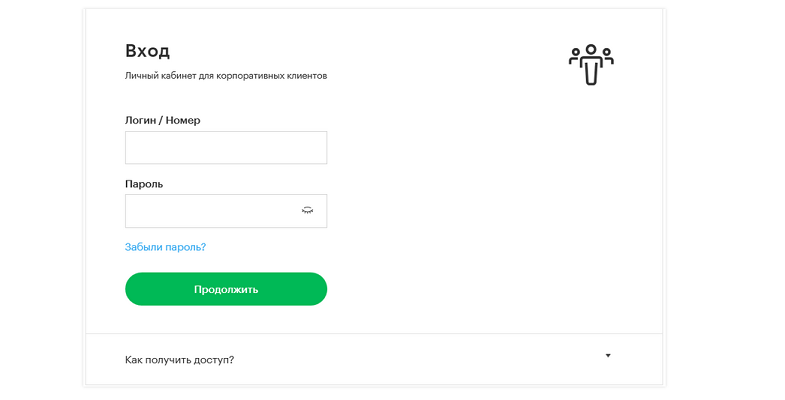
Если вы удалили СМС-сообщение с паролем или потеряли его, нажмите на активную ссылку “Забыли пароль”, расположенную перед кнопкой “Продолжить”.
Введите логин или номер телефона, а также ответ на секретный вопрос, который был выбран во время регистрации. После выполнения этих действий новый пароль будет отправлен на сим-карту или электронную почту.
Основной функционал Личного кабинета
Мегафон разработал личный кабинет для корпоративных клиентов, чтобы с комфортом следить за всеми сим-картами компании, а также управлять расходами, услугами и тарифами.
Разберем его главные возможности.
Контроль расходов на услуги связи Megafon
В Личном кабинете для корпоративных клиентов вы можете в любой момент посмотреть информацию о списываемых и начисляемых средствах.
Это делается так:
- Нажмите на кнопку “Посмотреть платежи”;
- Выберите нужные лицевые счета, если у вас их несколько;
- Просмотрите готовую таблицу.
При просмотре данных можно использовать сортировку по дате, суммам, конкретным номерам и другим параметрам.
Получение отчетов
Отчетные документы о расходах на услуги связи формируются в системе в несколько этапов. Для их получения нужно выполнить такие действия:
- Выберите один или несколько лицевых счетов, для которых нужно сформировать документацию. Нажмите на кнопку “Получить отчетные документы”.
- Выделите нужные данные в открывшейся таблице и вновь нажмите на кнопку “Получить отчетные документы”. Вам будет предложено выбрать вид отчета, а также название и формат документа. Это может быть XLS, HTML или PDF.
- Проверьте, точно ли введены все данные, а после нажмите на кнопку “Готово” в нижней части экрана.
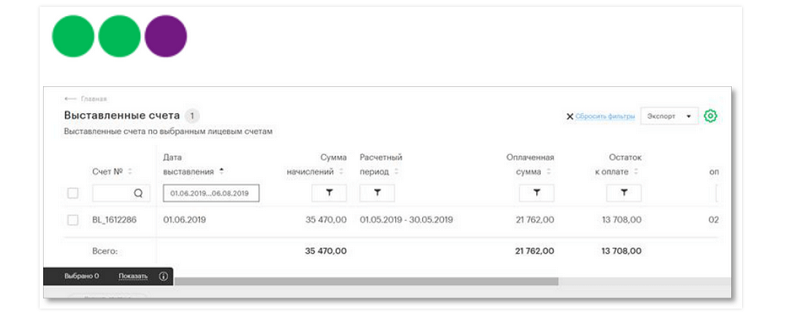
Отчеты будут сформированы автоматически. Их всегда можно найти и повторно просмотреть в подразделе “История заказов”.
Загрузка акта сверки
В отличие от обычных отчетов о расходах на услуги связи, акт сверки получается таким способом:
- Нажмите на кнопку “Сформировать акт сверки” в Личном кабинете;
- Выберите нужный период для сверки расчетов;
- Укажите вариант получения уведомления;
- Дождитесь формирования отчета.
Готовый документ можно найти в разделе “История заказов”. Оттуда вы сможете отправить его по e-mail или скачать в виде архива, который можно защитить паролем.
Добавление сотрудника
Если вам нужно предоставить корпоративный номер новому человеку, это также можно сделать в личном кабинете.
Здесь вы сможете заказать новую сим-карту с корпоративным номером и предустановленным тарифом, а также добавить персональные данные работника — имя, адрес электронной почты, должность и контактную информацию.
Указанные данные можно в любой момент изменить или удалить. Это делается при помощи нажатия правой клавишей мыши на нужный профиль. Также можно использовать двойной щелчок по левой клавише мыши.
Замена SIM-карты
Если один из ваших сотрудников потерял или испортил сим-карту, ее можно заменить. Для этого у вас должна быть в наличии заранее приобретенная резервная SIM, на которую перезаписываются нужные данные.
Удаленная замена SIM-карты выполняется так:
- Нажмите на кнопку “Заменить SIM-карту” в Личном кабинете.
- Укажите номер телефона, который нужно восстановить, а также ICC резервной сим-карты.
- Введите PUK1 запасной сим-карты.
- Нажмите на кнопку “Заменить”.
Для активации сим-карты потребуется определенное время — от нескольких минут до нескольких часов.
Управление тарифами и услугами
В Личном кабинете можно менять тарифные планы, а также подключать и отключать любые услуги, опции и подписки. Причем это можно делать как для одного конкретного номера, так и массово, если нужно поменять условия для нескольких сотрудников одновременно.
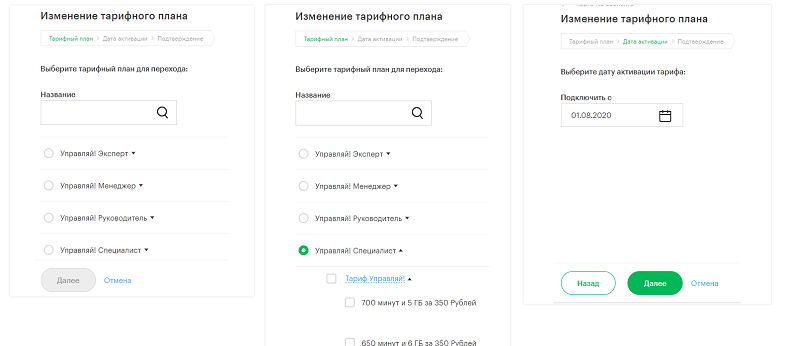
Управление услугами связи выполняется так:
- Выберите один или несколько телефонов, к которым нужно применить дальнейшие изменения.
- Нажмите на кнопку “Мобильная связь”.
- Выберите нужное — подключить или отключить услугу, изменить тарифный план и так далее.
- Укажите время для внесения изменений. Если они бессрочны, отметьте это отдельной галочкой.
- Проверьте информацию, нажмите на кнопку “Готово”.
Изменения вступят в силу в течение нескольких минут. При смене тарифов или подключении новых услуг убедитесь, что на счете достаточно средств — чаще всего они списываются сразу же.
Установка меток
Чтобы быстро менять условия на номерах определенных сотрудников или просматривать их расходы, можно объединять их в группы при помощи меток. Одному номеру можно назначить сразу несколько меток одновременно.
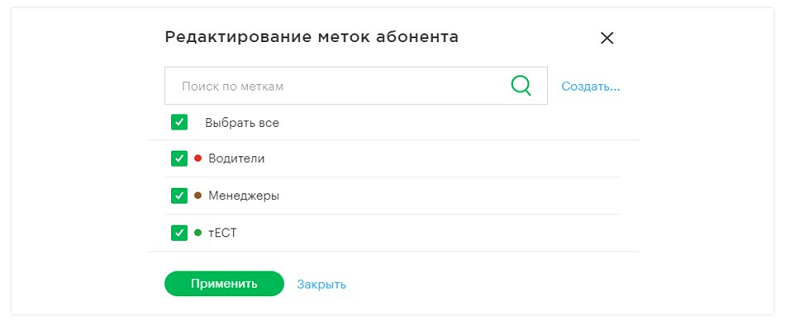
Установка меток выполняется так:
- Откройте профиль сотрудника.
- Переключитесь на вкладку “Общая информация”.
- Нажмите на кнопку “Изменить метки”.
- Укажите метку или несколько меток, подтвердите изменения и закройте окно.
Также метки можно ставить коллективно. Для этого выберите необходимые номера, нажмите на кнопку “Мобильная связь”, а после перенаправления на новую страницу — нажмите на кнопку “Изменить метки” в нижней части экрана.
Таким же методом можно назначать и менять должности сотрудников в личном кабинете. Как и метки, должности могут использоваться для фильтрации абонентов.
Настройка переадресации
Для всех корпоративных клиентов Мегафона можно настроить переадресацию входящих вызовов. Это делается так:
- Выберите сим-карту, на которую нужно установить переадресацию.
- Нажмите на вкладку “Переадресация”.
- Активируйте кнопку “Добавить”, чтобы запустить функцию.
- Выберите номер для переадресации и тип сервиса.
- Проверьте данные, нажмите на кнопку “Применить”.
Чтобы удалить функцию переадресации, откройте профиль абонента, найдите там нужный пункт и нажмите на красный крестик в правой части экрана. Также это можно сделать непосредственно в момент совершения вызова в программе.
Дополнительные возможности
Помимо основного функционала, в Личном кабинете корпоративного клиента есть и множество интересных дополнительных опций.
Вам могут пригодиться следующие возможности:
- Получение подробной инструкции о работе в Личном кабинете при нажатии на активную ссылку “О системе”;
- Изменение контактов и персональной информации о конкретном пользователе в разделе “Настройки”;
- Смена пароля и секретного вопроса для входа в систему в разделе “Безопасность”;
- Просмотр статистики входов в Личный кабинет с текущим номером.
Конечно, это далеко не все функции системы. Узнать больше о работе в Личном кабинете можно на сайте оператора или по телефону горячей линии 8 800 550 05 55.
Резюме
Личный кабинет для корпоративных клиентов от Мегафона — удобный инструмент для управления услугами связи и контроля за расходами. Он может использоваться в браузерной версии или в виде специального приложения для юридических лиц.
Сервис интуитивно понятен и имеет большое количество функций. Серьезным минусом станет лишь сложность подключения. Сначала юридическому лицу нужно заключить договор, после — написать заявление на получение доступа. У других операторов регистрация проходит заметно проще.
«Мегафон» — один из крупнейших операторов мобильной связи в России. Основными преимуществами компании являются высокое качество связи даже в самых удаленных уголках страны, быстрый мобильный интернет и большой выбор дополнительных услуг, как для частных лиц, так и для бизнеса. Воспользоваться всеми преимуществами корпоративной сотовой связи поможет корпоративный личный кабинет Мегафон, доступный на официальном сайте компании.
Возможности личного кабинета
Корпоративный личный кабинет Мегафон является удобным и функциональным сервисом дистанционного обслуживания для владельцев бизнеса, предоставляющим возможность управлять общим подключением онлайн. Он позволяет выполнять следующие операции:
- Просматривать информацию о действующем подключении (тарифном плане, дополнительных услугах и опциях, лимитах средств).
- Управлять подключениями — устанавливать переадресацию, закреплять телефонные номера за конкретными сотрудниками, изменять тарифный план, менять лимит расходования средств.
- Просматривать подробную информацию о каждом подключенном абоненте.
- Подключать и отключать дополнительные услуги и опции.
- Контролировать расходы и оплачивать услуги связи.
- Получать отчетные документы в электронном виде.
- Менять контактные данные корпоративного пользователя.
- Просматривать справочную информацию.
Регистрация и вход в личный кабинет
Регистрация аккаунта для корпоративного клиента через официальный сайт Мегафон не требуется. Получить доступ в корпоративный личный кабинет Мегафон можно одним из предложенных способов:
- С главного номера корпоративной группы необходимо отправить СМС на номер 000511.
- Заполнить заявление (форму можно скачать на сайте) и отправить по факсу или электронной почте в службу поддержки.
- Заполнить аналогичное заявление лично любом салоне связи «Мегафон».
Во всех случаях логин и пароль для авторизации высылаются на главный номер группы. Предоставленные данные следует ввести в соответствующие поля на странице авторизации в кабинете для корпоративных клиентов, после чего вход в аккаунт становится доступен.
Восстановить пароль можно, обратившись по указанному ниже номеру в службу поддержки для корпоративных клиентов.
- Официальный сайт: http://megafon.ru/corporate/
- Личный кабинет: https://b2blk.megafon.ru
- Телефон горячей линии:
- 0555 — для абонентов Мегафон
- 8 800 550-05-55